O günlerde, kooperatif oyunları yükselir ve sesli sohbetler henüz yaygın olmadığında, bir konsoldan oynamak için bir TV'nin önünde arkadaşlarıyla bir araya gelmek bir patlama oldu. Bu deneyimi bugün yeniden yaratabilirsiniz ve Xbox One veya diğer konsollar için Minecraft'ta Splitscreen oynama sürecinde size rehberlik etmek için buradayım. Konsolunuzu hazırlayın, soda ve atıştırmalıkları stoklayın ve arkadaşlarınızı davet edin. Nasıl yapılacağına bakalım!
İçindekiler
- Önemli Detaylar
- Minecraft'ta bölünmüş ekran nasıl oynatılır?
- Bir konsoldan minecraft nasıl oynanır?
- Minecraft'ı çevrimiçi olarak nasıl bölünür?
Önemli Detaylar
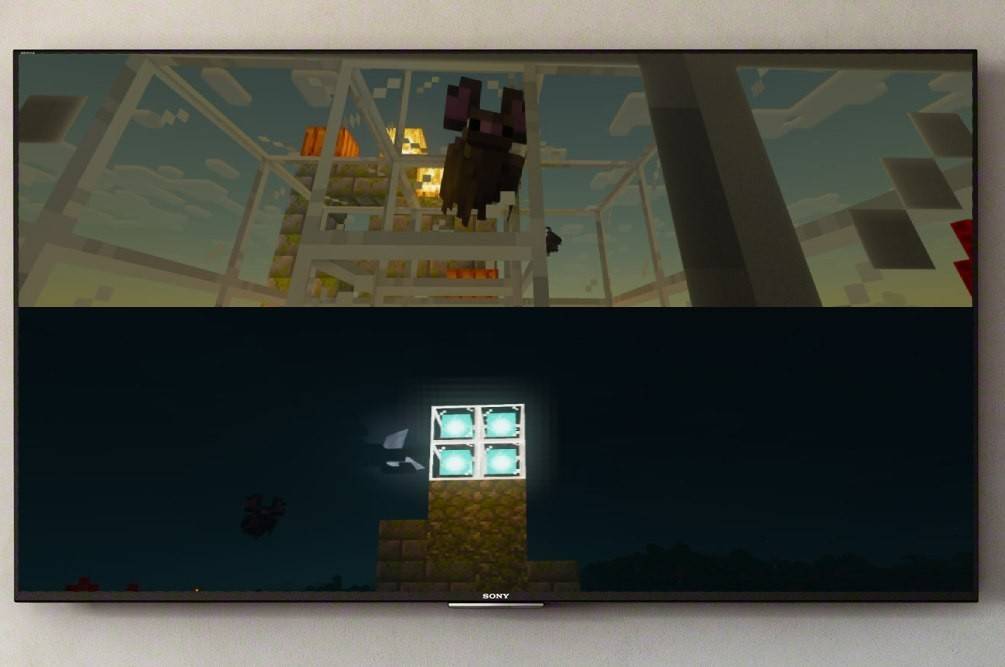 Resim: ensigame.com
Resim: ensigame.com
Öncelikle, Minecraft bölünmüş ekran özelliğinin konsollara özel olduğunu açıklayayım. Ne yazık ki, PC kullanıcıları bundan zevk alamazlar, ancak bir Xbox, PS veya Nintendo Switch'deyseniz, şanslısınız! Adımları birlikte gözden geçireceğiz.
Dikkate alınması gereken bir diğer önemli nokta da sistem gereksinimleridir. Split ekranını desteklemek için HD (720p) çözünürlüğünü destekleyen bir TV veya ekrana ihtiyacınız olacak. Konsolunuz da bu biçimi desteklemelidir. HDMI üzerinden bağlanırken, çözünürlük genellikle otomatik olarak ayarlanır, ancak VGA kullanıyorsanız, Xbox veya PlayStation'ınızdaki ayarları manuel olarak ayarlamanız gerekebilir.
Minecraft'ta bölünmüş ekran nasıl oynatılır?
 Resim: ensigame.com
Resim: ensigame.com
Minecraft, bir konsoldan yerel olarak veya daha fazla oyuncuya sahip bir sunucuda çevrimiçi olsun, bölünmüş ekranın tadını çıkarmak için çok yönlü yollar sunar. Her iki seçeneği de keşfedelim.
Bir konsoldan minecraft nasıl oynanır?
Yerel bölünmüş ekran için, bir cihazda en fazla 4 oyuncuya sahip olabilirsiniz, sadece herkesin gamepad ile iyi oynadığından emin olun. İşte farklı konsollarda çalışması gereken genel bir rehber:
 Resim: ensigame.com
Resim: ensigame.com
Çoğu modern cihazla birlikte gelen bir HDMI kablosunu kullanarak konsolunuzu ekrana bağlayarak başlayın.
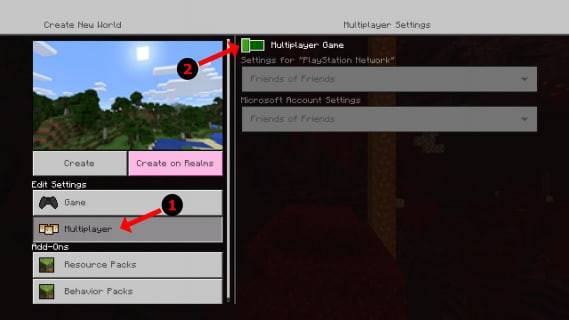 Resim: alphr.com
Resim: alphr.com
Minecraft'ı başlatın ve yeni bir oyun oluşturun ya da mevcut bir oturuma devam edin. Ayarlarda çok oyunculu devre dışı bırakıldığından emin olun.
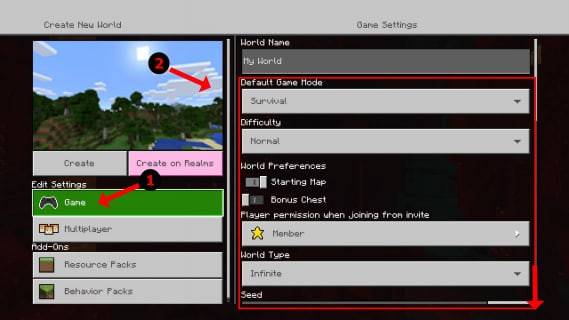 Resim: alphr.com
Resim: alphr.com
Zorluğunuzu, ek ayarlarınızı ve dünya parametrelerinizi belirleyin. Mevcut bir dünyayı kullanıyorsanız, bu adımı atlayabilirsiniz.
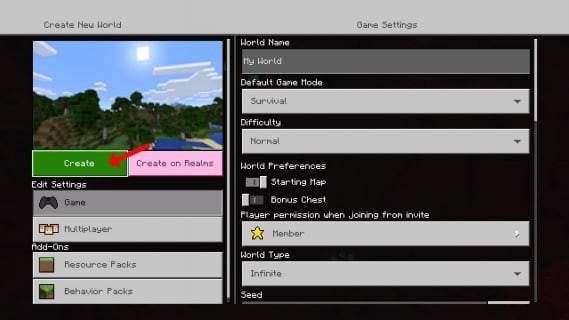 Resim: alphr.com
Resim: alphr.com
Oyun başladıktan sonra ek oyuncuları etkinleştirin. Bunu yapmak için düğme konsola göre değişir; PS için "Seçenekler" düğmesi (iki kez tuşuna basın) ve Xbox için genellikle başlat düğmesidir.
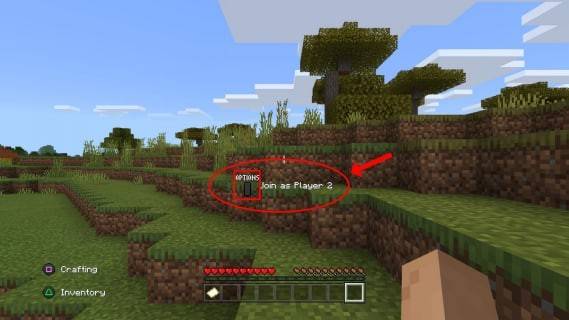 Resim: alphr.com
Resim: alphr.com
Hesaba giriş yapın ve oyuna katılın. Herkes bağlandıktan sonra ekran otomatik olarak 2 ila 4 parçaya ayrılacaktır.
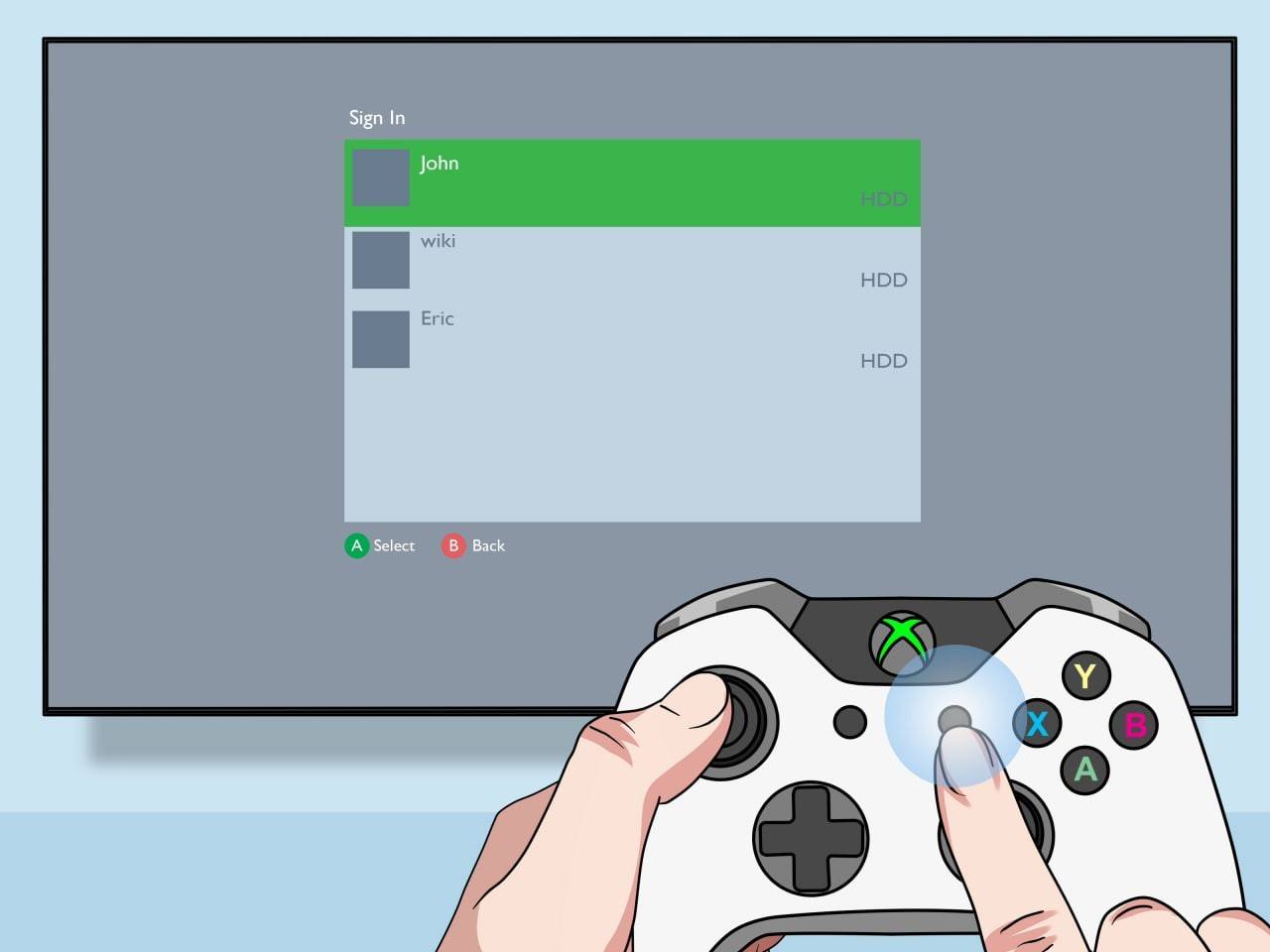 Resim: pt.wikihow.com
Resim: pt.wikihow.com
İşte bu! Hepiniz arkadaşlarınızla Minecraft'ın tadını çıkarmaya hazırsınız.
Minecraft'ı çevrimiçi olarak nasıl bölünür?
Ne yazık ki, ekranı başka bir çevrimiçi oyuncuyla bölemezsiniz; Bu özellik yalnızca yerel oyun içindir. Ancak, bir TV'nin önünde oynuyorsanız, "uzak" arkadaşları oyununuza katılmaya davet edebilirsiniz.
Süreç yerel oyuna benzer: hesabınıza giriş yapın, bir oyun oluşturun ve çok oyunculu etkinleştirin. Ardından, uzak arkadaşlarınıza davetiyeler gönderin.
 Resim: YouTube.com
Resim: YouTube.com
Minecraft, en iyi kooperatif oyunlarından biri olmaya devam ediyor ve arkadaşlarıyla yan yana oynama yeteneği özel bir şey. Bir deneyin ve iyi şirketle eğlencenin tadını çıkarın!








